Bộ nhớ trong điện thoại Xioami thấp sẽ khiến bạn gặp khó khăn trong khi tải và lưu trữ các ứng dụng. Để khắc phục được tình trạng này, người dùng có thể di chuyển ứng dụng sang thẻ nhớ microSD để có thể lưu trữ nhiều hơn trước. Trong bài viết này, Mindovermetal sẽ hướng dẫn bạn cách chuyển ứng dụng sang thẻ nhớ Xiaomi Redmi Note 3 Pro.

Mục lục nội dung
Sử dụng phần mềm Link2SD để chuyển ứng dụng sang thẻ nhớ
Trước hết hãy đảm bảo rằng chiếc điện thoại Xiaomi chạy hệ điều hành Android của bạn đã từng được Root. Tiếp đến phân vùng thẻ nhớ để có thể coppy toàn bộ dữ liệu ở trên thẻ nhớ thiết bị. Lưu ý, hãy sao lưu những dữ liệu trước khi bạn tiến hành phân vùng thẻ nhớ.
Cần có một thẻ nhớ microSD có đủ dung lượng trống để bạn lưu trữ những dữ liệu muốn chuyển đi. Sau đó hãy cắm thẻ nhớ vào laptop hoặc PC và thực hiện các bước hướng dẫn như sau:
Hướng dẫn sử dụng phần mềm Link2SD
Bước 1. Mở trình duyệt web trên máy tính và truy cập đường link dưới đây để tải phần mềm Link2SD:
download.cnet.com/MiniTool-Partition-Wizard-Home-Edition/3055-2094_4-10962200.html?part=dl-6285158&tag=pdl-redir
Bước 2. Sau khi đã hoàn tất cài đặt phần mềm, hãy mở Link2SD lên. Ngay trên giao diện chính sẽ xuất hiện ổ đĩa lưu trữ và tên phân vùng chi tiết của ổ đĩa. Lúc này chọn ổ thẻ nhớ và chọn Delete để xóa toàn bộ dữ liệu.
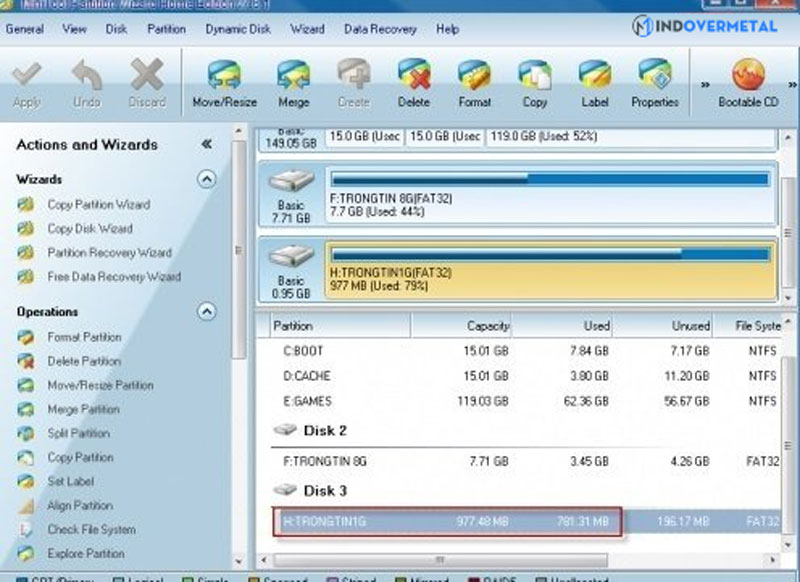
Bước 3. Tạo phân vùng thứ nhất cho thẻ nhớ (đây không phải là chỗ lưu trữ ứng dụng từ điện thoại Xiaomi). Tìm dòng chữ Creat ở trên phần mềm:
Dòng đầu tiên: Là nơi bạn sẽ đặt tên cho phân vùng
Dòng thứ hai ( Creat As). Bạn tiến hành chọn Primary
Dòng thứ ba ( File System): Chọn Fat 32
Nhấn vào OK để kết thúc.
Bước 4. Lúc này đây một phân vùng mới tạo xuất hiện trên thẻ nhớ. Những phân vùng khác thì chưa xác định. Lúc này chọn vào phân vùng chưa xác định và bấm vào Creat. → chọn “Yes“, phân vùng thứ 2 lập tức được tạo thành. Đây chính là nơi chứa ứng dụng trên thiết bị Xiaomi. → Đến mục Apply và chọn Yes.
Bước 5. Sau khi quá trình hoàn tất, bạn có thể coppy toàn bộ dữ liệu vào trong thẻ nhớ ngoài trên điện thoại Xiaomi. Lúc này, điện thoại sẽ bắt đầu tải phần mềm Link 2SD và cài đặt như bình thường.
Bước 6. Những ứng dụng có trên điện thoại sẽ hiện ra ngay lập tức. Bạn muốn chuyển ứng dụng nào sang thẻ nhớ thì nhấp vào ứng dụng đó → chọn “Tạo gắn kết“. Như vậy bạn đã chuyển đổi ứng dụng đã sang thẻ nhớ ngoài thành công.
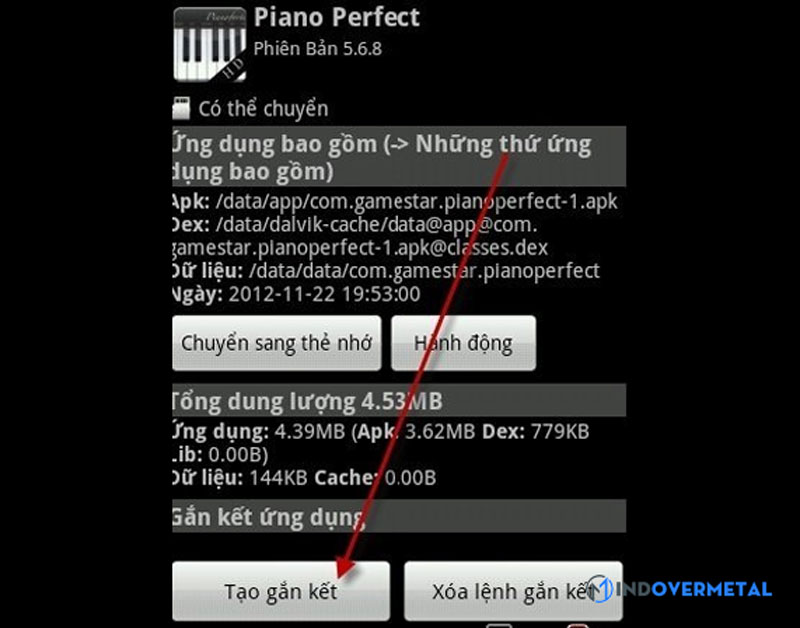
Chuyển ứng dụng sang thẻ nhớ nhờ phần mềm App 2 SD
Bước 1. Mở trình duyệt trên thiết bị lên và truy cập vào đường link dưới đây để cài đặt App 2 SD:
download.com.vn/android/app-2-sd-for-android/download
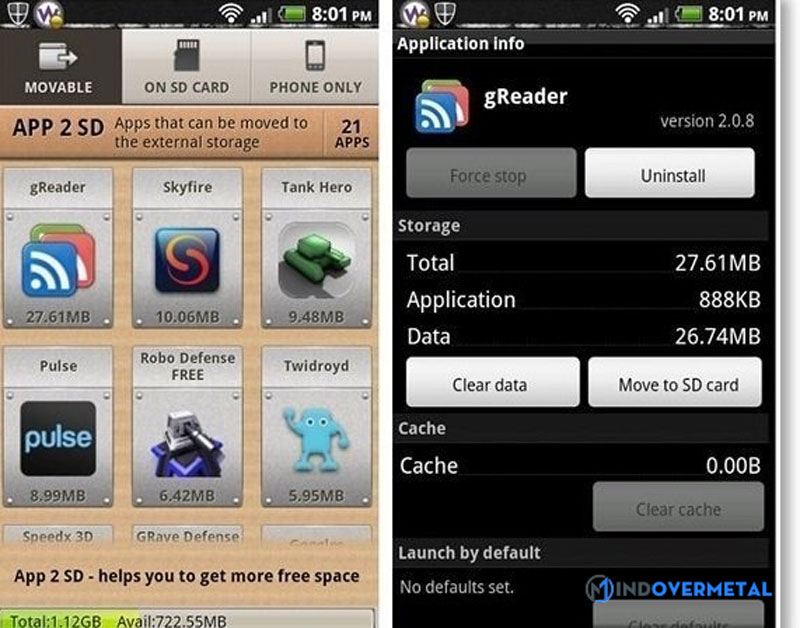
Bước 2. Sau khi hoàn tất cài đặt phần mềm App 2 SD. Tiếp đến mở phần mềm này lên, tại giao diện chính của App 2 SD, người dùng có thể thấy được các ứng dụng có thể di chuyển đến thẻ nhớ. Lúc này đây bạn chỉ cầ n ấn vào ứng dụng nào muốn chuyển và chờ vài giây để hoàn tất quá trình này.
Còn nếu như bạn muốn chuyển toàn bộ các ứng dụng qua thẻ nhớ. Vậy thì ở trên màn hình chính hãy lựa chọn mục Move all App. Bạn chỉ cần tích vào những ô vuông nhỏ xuất hiện ở trên ứng dụng là có thể chuyển toàn bộ ứng dụng qua thẻ nhớ.
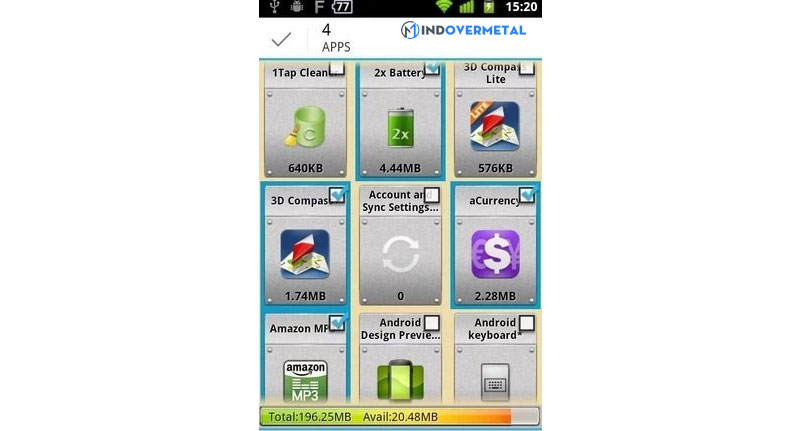
Video hướng dẫn chuyển đổi ứng dụng sang thẻ nhớ trên điện thoại Xiaomi
Với những thủ thuật ở trên đã giúp bạn biết được cách chuyển ứng dụng sang thẻ nhớ Xiaomi. Nếu bạn có ý kiến thắc mắc gì thì hãy để lại bình luận ở dưới bài viết. Mindovermetal sẽ nhanh chóng giải đáp câu hỏi của bạn. Cũng đừng quên theo dõi những bài viết tiếp theo để biết thêm nhiều ứng dụng hay nổi bật khác.









